win11锁屏怎么设置壁纸 windows11怎么设置锁屏壁纸的方法
更新时间:2024-11-18 14:04:31作者:xiaoliu
在Windows 11操作系统中,设置锁屏壁纸是个让人感到愉悦的体验,通过个性化设置,我们可以将锁屏界面变得独一无二,展示自己的个性与品味。如何设置Windows 11的锁屏壁纸呢?简单而又实用的方法可以让我们在每次开机或者解锁时,都能欣赏到我们所钟爱的图片或照片。接下来我将为大家详细介绍Windows 11设置锁屏壁纸的方法,让您在使用电脑的同时,也能享受到美丽的锁屏界面带来的愉悦。
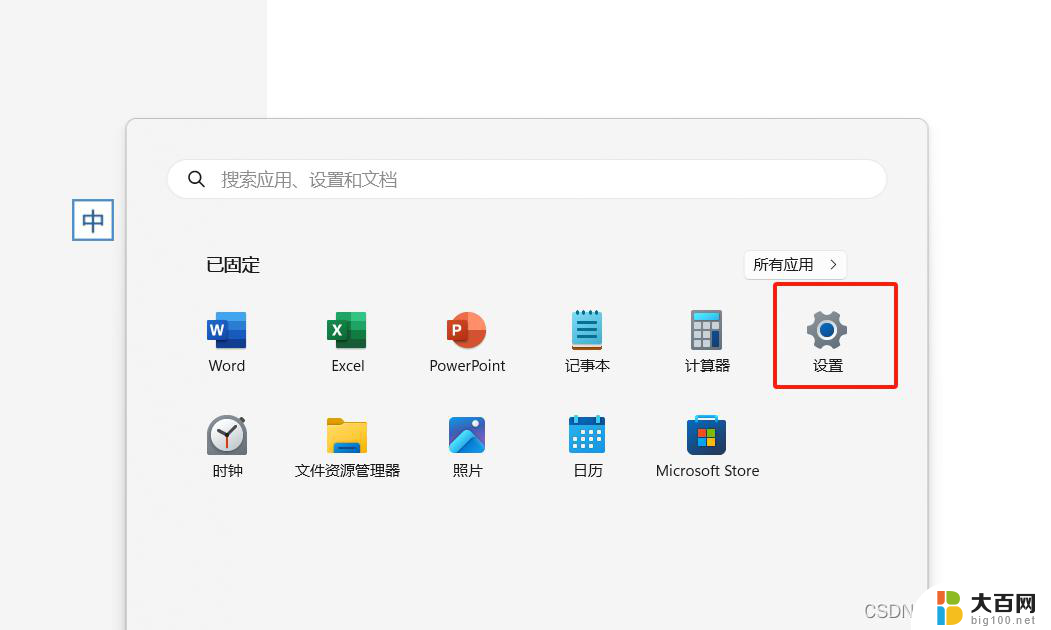
windows11锁屏壁纸设置方法介绍
1、进入win11系统,点击任务栏左侧开始菜单。找到并点击“设置”图标
2、进入设置页面后,先点击左侧“个性化”,再点击右侧“锁定屏幕”选项
3、在锁屏界面点击展开“个性化您的锁定屏幕”,会出现Windows Spotlight/图片/幻灯片3个选项
4、如果选择设置图片为锁屏壁纸,就可以选择Windows自带图片,也可以选择你自己的图片设置为锁屏壁纸呀
以上就是win11锁屏怎么设置壁纸的全部内容,有遇到相同问题的用户可参考本文中介绍的步骤来进行修复,希望能够对大家有所帮助。
win11锁屏怎么设置壁纸 windows11怎么设置锁屏壁纸的方法相关教程
- win11双屏壁纸不同如何设置 win11双屏不同壁纸设置教程
- win11屏幕自动锁定时间 windows11锁屏时间设置方法
- win11设置走动锁屏 Win11系统锁屏界面设置方法
- win11电脑的壁纸怎么换回系统本来的 如何将白桃壁纸恢复为系统壁纸
- win11系统如何更换桌面壁纸 Win11怎么更换桌面壁纸
- 电脑永不锁屏怎么设置 Win11自动锁屏怎么关闭
- win11怎么更改自动锁屏时间 win11锁屏时间设置步骤详解
- win11电脑怎么修改自动锁屏时间 win11锁屏时间设置指南
- win11设置多久锁屏 win11锁屏时间设置教程
- win11系统桌面壁纸如何更改 笔记本怎么调整桌面壁纸
- win11怎么链接局域网的文件夹共享 Win11如何快速分享文件
- 联想win11电池状态80%充到100% win11充电上限80如何设置回100
- win11删除了edge浏览器怎么办 Win11自带浏览器Edge恢复方法
- win11系统怎么登录输入法 win11输入法设置教程详解
- win11怎么设置我的电脑打开就是此电脑 win11桌面显示此电脑方法设置
- win11专业版 怎样不合并任务栏图标 win11任务栏图标不合并怎么办
win11系统教程推荐
- 1 联想win11电池状态80%充到100% win11充电上限80如何设置回100
- 2 win11文件夹为什么是黑色背景 Win11文件夹背景变成黑色怎么调回原来颜色
- 3 win11设置 任务栏不合并 win11任务栏怎么设置不合并
- 4 win11更新过后有个了解此图片 Win11 24H2升级后图片无法显示怎么办
- 5 文件图标无法拖动win11 Win11桌面图标无法拖动怎么办
- 6 win11如何更改头像 win11怎么换登录界面头像
- 7 0x80004005无法访问共享win11 Win11系统共享文件0x80004005错误解决方法
- 8 win11电脑的壁纸怎么换回系统本来的 如何将白桃壁纸恢复为系统壁纸
- 9 win11他人电脑无权访问 Win11共享文件无权限访问怎么办
- 10 win11记事本发送至桌面 Win11如何快速分享文件